INDHOLDSFORTEGNELSE
- Forbindelse kan ikke oprettes
- Der sendes ikke lagertal til min webshop
- Mit logo vises ikke på følgesedler
Forbindelse kan ikke oprettes
Når du opsætter din webshopintegration til PeakWMS, kan du komme ud for, at der ikke kan oprettes forbindelse til webshoppen. Fejlen kan skyldes både fejl i URL, fejl i API-nøgle eller firewall, der låser for forbindelsen.
Error: Not found
Den indtastede URL findes ikke. Tjek, om den indtastede URL er korrekt, og test forbindelsen igen. Du skal være opmærksom på, at for Shopify, skal URL'en, der indtastes være den URL du benytter til at logge ind i din webshops backend. Din shops alm. URL, som bruges til at tilgå din storefront vil ikke kunne bruges her, hvis du bruger Shopify. Det samme gør dig gældende, hvis du benytter HostedShop.

Name or service not known
URL, der er indtastet er ikke kendt. Der er fejlagtigt tilføjet data efter URL'en. Tjek om URL'en er indtastet korrekt, og prøv at oprette forbindelse igen. PeakWMS viser dataen i fejlbeskeden, der vises. Du skal dog være opmærksom på, at fejlen kan skyldes f.eks. et mellemrum efter URL'en, og at dette kan være vanskeligt at se i fejlbeskeden. Tjek derfor URL-feltet på integrationen for fejl i indtastningen.

Invalid API key or access token
API-nøglen er forkert, og det er ikke muligt at få adgang til webshoppen. Du skal tjekke, om den indtastede API-nøgle er korrekt. Er den ikke korrekt, skal du indtaste korrekt API-nøgle i feltet. Kan du ikke få vist API-nøglen i din webshop igen, skal du oprette en ny, der kan benyttes til PeakWMS.

Firewall låser for forbindelsen
Hvis du har en firewall på din webshop´eller hos din hostingpartner, skal du sørge for at whiteliste PeakWMS' ip-adresser. Hvis ikke dette gøres, vil det ikke være muligt for PeakWMS at sende opdateringer til din webshop.
Skriv til PeakWMS' support for at få PeakWMS' ip-adresser.
Der sendes ikke lagertal til min webshop
Bliver der ikke opdateret lagertal i din webshop, kan der være forskellige årsager til dette.
Rapportering af lagertal (Shopify)
Under Indstillinger > Integrationer > Webshopintegration, kan der opsættes rapportering af lagertal for din webshop. Funktionen er kun relevant for dig, der kan have lokationer i din webshop. Under Indstillinger > Integrationer > Webshopintegrationer, skal du sikre, at der er lavet mapping mellem dine lokationer i din webshop, og lagrene i PeakWMS.

OBS! Denne er relevant, hvis der overhovedet ikke opdateres lagertal på din webshop.
Beskeden er slået fra
Når du har opsat din webshopintegration i PeakWMS, skal du slå beskeden for StockAdjusts til for at PeakWMS kan opdatere lagertal til din webshop. Dette gøres under Indstillinger > Integrationer > Webshopintegration, ved at klikke på tre prik menuen for integrationen. Her vælger du "Informer, når der sker ændringer i lagertal".

Er denne slået fra, vil PeakWMS ikke oprette stockAdjust beskeder til webshoppen, og lagertal vil derfor ikke blive opdateret.
OBS! Denne er relevant, hvis der overhovedet ikke opdateres lagertal på din webshop.
Din webshop blokerer for PeakWMS' ip-adresser (f.eks. WooCommerce og OpenAPI)
Hvis du har en firewall på din webshop´eller hos din hostingpartner, skal du sørge for at whiteliste PeakWMS' ip-adresser. Hvis ikke dette gøres, vil det ikke være muligt for PeakWMS at sende opdateringer til din webshop.
Skriv til PeakWMS' support for at få PeakWMS' ip-adresser.
OBS! Denne er relevant, hvis der overhovedet ikke opdateres lagertal på din webshop.
Produkter linker til forkert produktid/har ingen produktintegration
Hvis der er tale om enkelte produkter, der mangler opdaterede lagertal, så kan det skyldes, at:
1. Produktet i PeakWMS ikke har en produktintegration
Hvis ikke produktet har en produktintegration i PeakWMS, skal du tjekke, om produktid'et linker til et andet produkt i PeakWMS. Dette kan gøres under Admin > Beholdning > Produktintegration.
Findes der ikke en anden produktintegration med det produktid, skal du gå i Produkter > Produkter og klikke på "Hent produkt", for at hente produktet ind i PeakWMS.

Læs mere om hentning af produkter her:
2. Produktet i PeakWMS linker til et andet produkt i din webshop
Støder du på denne fejl, skal du gøre følgende:
For Shopify shops vil produkt id'et altid være forskelligt fra produktets SKU.
For WooCommerce og DanDomain, kan SKU og produkt id være ens.
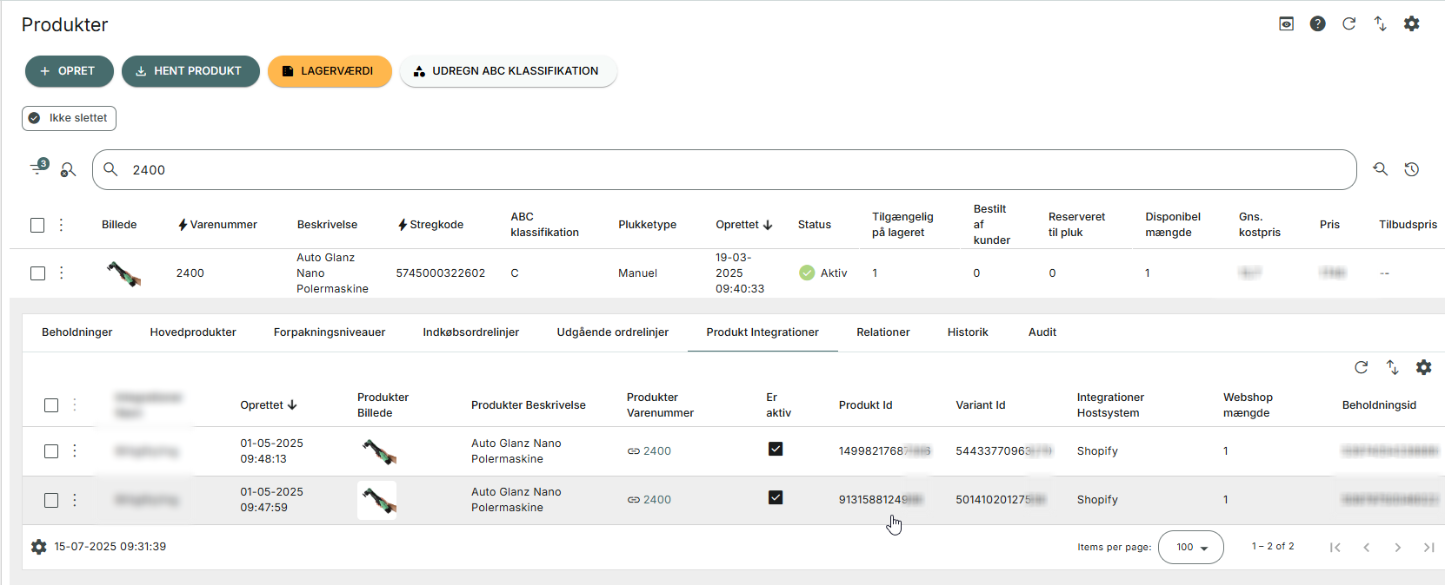
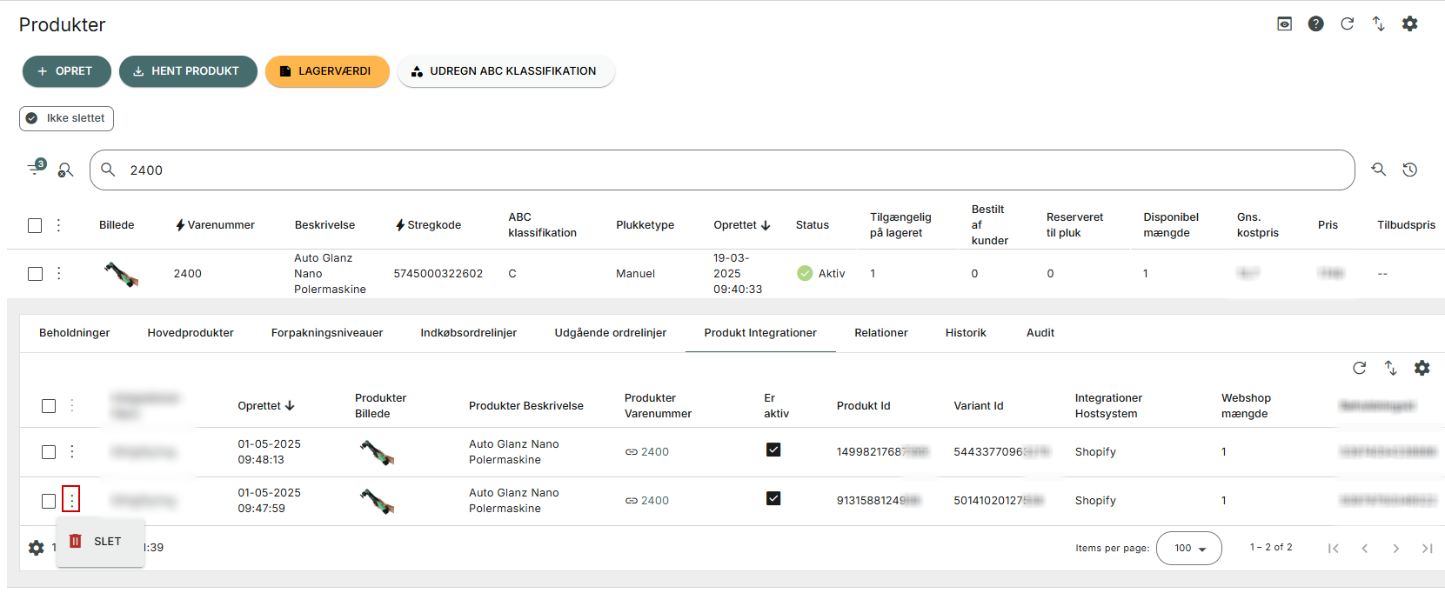
Bekræft i pop up'en, at du vil slette produktintegrationen ved at klikke på "Slet rækker".

Du skal bruge produkt id'et til at hente produktet ind i PeakWMS igen.
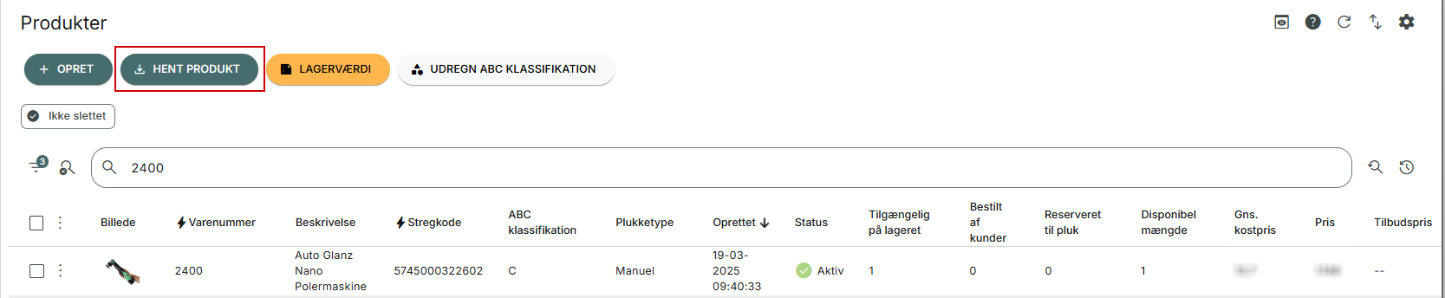
OBS! Du skal vælge alle de webhops, som du ønsker at hente produktet fra. Du kan ikke hente fra flere shops, hvis dine shops er fra forskellige systemer (Shopify, WooCommerce, Dandomain osv.). Her vil du skulle hente for et system ad gangen.

Du kan læse mere om produktintegrationer her:
OBS! Denne er relevant, hvis der ikke opdateres lagertal på enkelte produkter på din webshop.
Er produktet sat til lagerstyring i webshoppen?
Du kan angive på produkterne i din webshop, om de skal lagerstyres eller ej. Hvis ikke dine produkter er markeret til lagerstyring, så vil din webshop ikke tage imod de StockAdjust-beskeder, som PeakWMS sender til webshoppen.
Du skal derfor tjekke, om dine produkter er markeret til lagerstyring i din webshop, hvis ikke der opdateres lagertal.
I Shopify ligger fluebenet under Inventory på produktet:

OBS! Denne er relevant, hvis der ikke opdateres lagertal på enkelte produkter på din webshop.
Mit logo vises ikke på følgesedler
Kan dit logo ikke vises på dine følgesedler eller andre dokumenter, kan der være to årsager hertil:
Logoet er i et forkert format
Logoet i PeakWMS skal ende på enten .jpg, .png eller .svg, for at logoet kan læses og skrives på følgesedlen. Ender logoet på andet end ovenstående, vil det ikke være muligt for PeakWMS at tilføje logoet til din følgeseddel. Sørg derfor for, at logoet har korrekt format.
Du kan ændre logoet under Indstillinger > Integrationer > Webshopintegration.
Logoet er ikke tilgængeligt et sted, hvor PeakWMS kan hente det
Logoet du bruger på din webshopintegration eller andre steder i PeakWMS skal ligge tilgængeligt et sted, hvor PeakWMS kan tilgå logoet. F.eks. i mediebiblioteket i din webshop.
Det er ikke muligt for PeakWMS at tilgå logoet, hvis det ligger på din PC, eller hvis det ligger som en skjult fil i din webshop. Du skal derfor sørge for, at logoet er offentligt tilgængeligt via link.
Var denne artikel nyttig?
Fantastisk!
Tak for din feedback
Beklager, at vi ikke var nyttige
Tak for din feedback
Feedback sendt
Vi sætter pris på din indsats og vil forsøge at rette artiklen